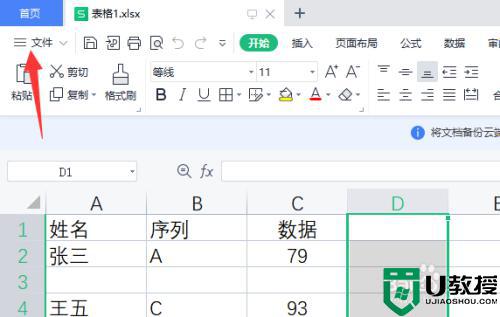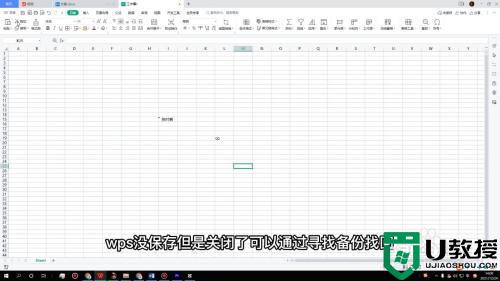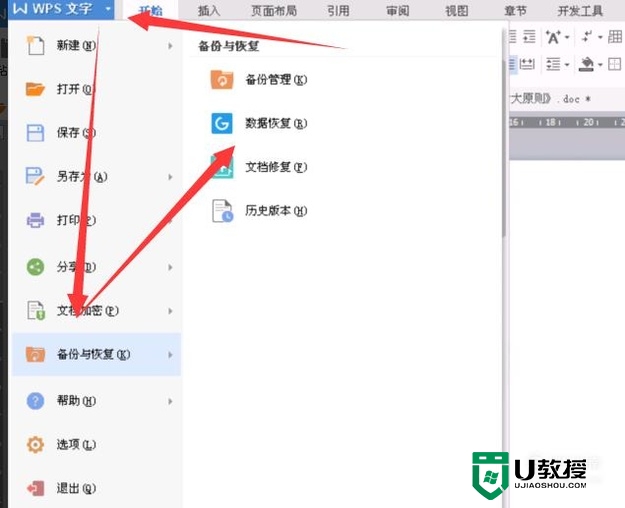wps保存快捷键 wps怎么快速保存
时间:2023-03-31作者:huige
Wps和其他软件一样,设置了很多快捷键供用户使用。如此丰富的快捷键可以帮助用户提高办公效率,节省我们大量的时间。例如,保存文档时,可以使用快捷键快速保存。不知道wps保存快捷键是什么的朋友,快来跟着边肖看看下面的内容吧。
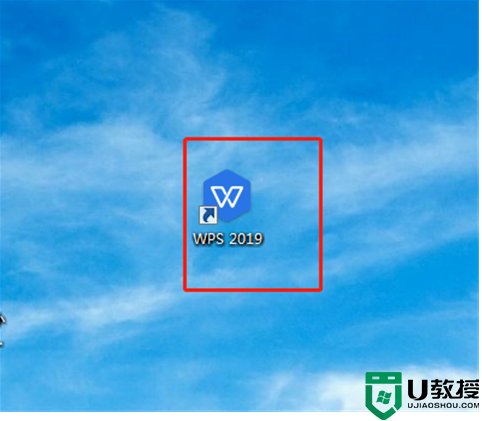
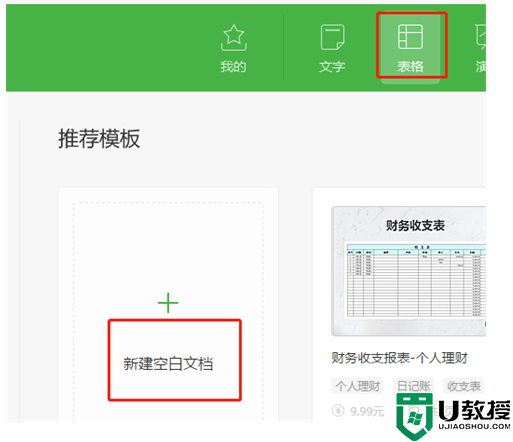
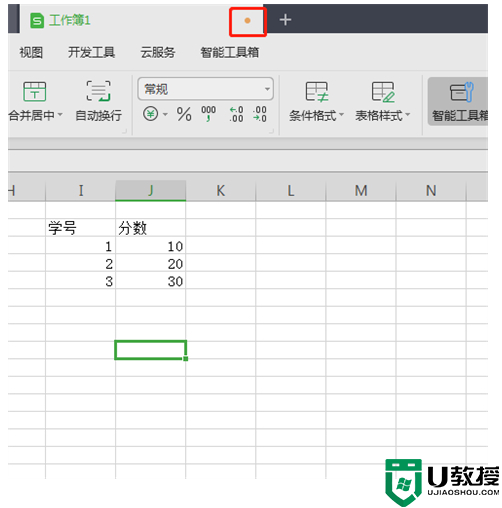
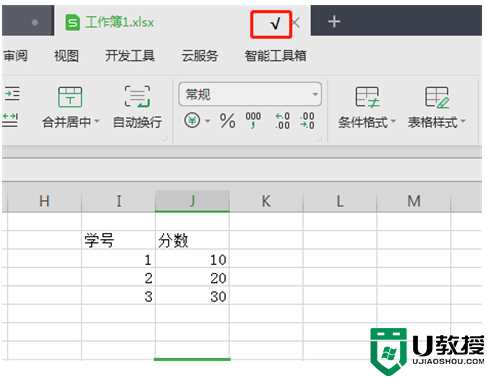
工具/原材料
系统版本:windows10系统
品牌型号:联想y700
Wps保存快捷键
1.首先,我们打开电脑桌面上的[WPS]。如果没有WPS,我们需要提前下载,然后再进行下一步(如下图所示)。
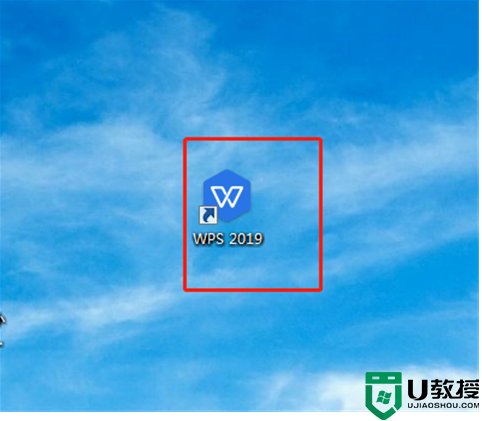
2.打开WPS后,点击新建找到表单,选择新建一个空白文档(如下图所示);
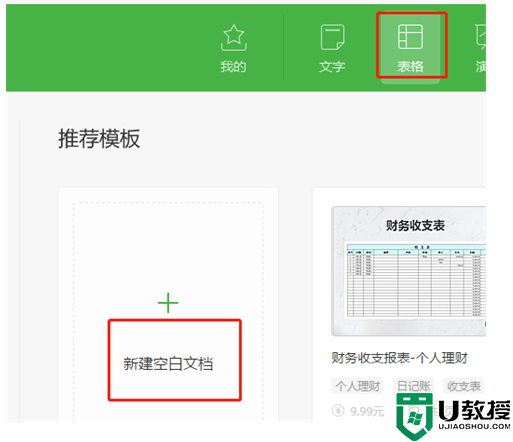
3.当我们已经编辑了新内容但还没有保存的时候,可以看到表格上方有一个【橙点】的标志(如下图所示);
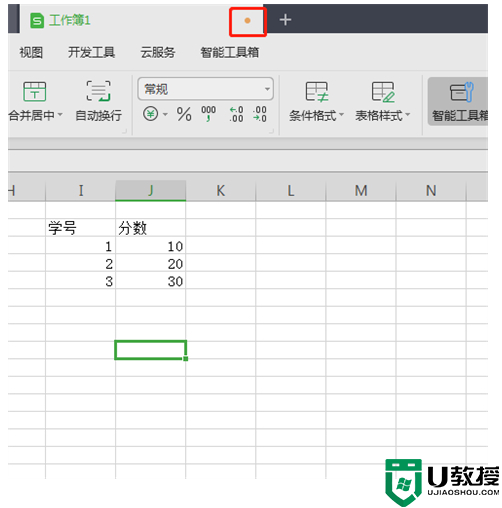
4.此时使用快捷键【ctrl+S】快速保存,可以看到表格上方给出了【√】标记用于保存(如下图所示)。
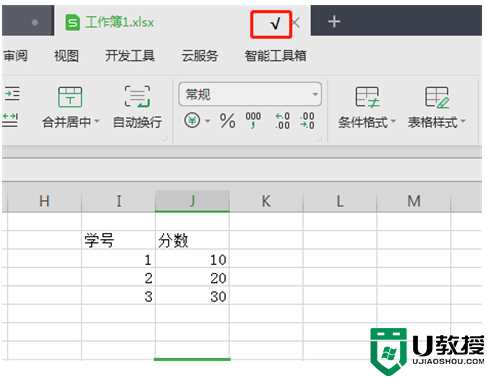
总结:
1.首先,我们打开电脑桌面上的[WPS]。如果它不可用,我们需要在进行下一步之前提前下载它。
2.打开WPS后,单击“新建”找到表单,并选择“新建空白文档”。
3.当我们已经编辑完新内容但还没有保存时,可以看到表格上方有一个【橙点】标志;
4.此时使用快捷键[ctrl+S]快速保存,可以看到表格顶部给出了保存的[√]标记。